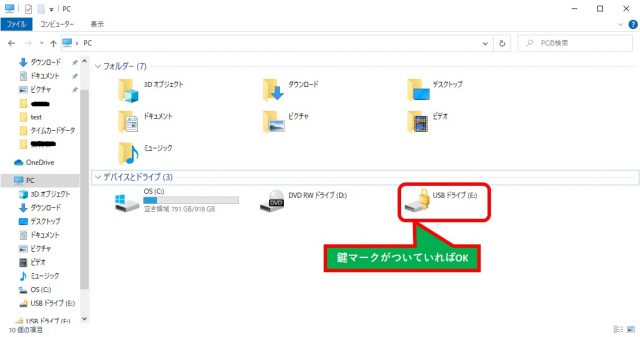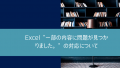Windows10Professionalには、無料の暗号化ツールがインストールされています。
「BitLocker」というアプリです。
暗号化時に、パスワードかスマートカードの選択が出来、USB以外にもハードディスク等
暗号化してくれます。
設定した方法(パスワードかスマートカード)で暗号化を解除します
中身のデータが存在していても、問題無く暗号化してくれます。
「BitLocker」で暗号化された装置にアクセスしたい場合、
暗号化時に設定した方法(パスワードかスマートカード)でアクセス可能となります。
内容をすべて暗号化してくれる為、
紛失や盗難時、内容が簡単に見られないので便利です。
僕が使用しているUSBは、全て、「BitLocker」を使っています。
おすすめですよ。
設定方法は以下となります。
エクスプローラで対象ドライブを選択し、右クリック後 「BitLockerを有効にする」を選択
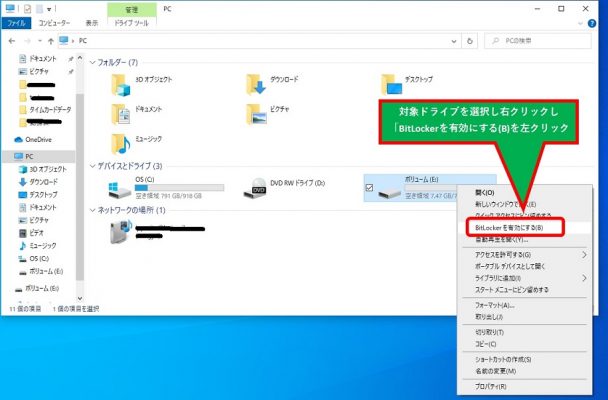
パスワード設定する
パスワード設定とスマートカード使用の2択です。
今回はパスワード設定にしました。
- パスワードを使用してドライブのロック解除するにチェック
- パスワードを入力する
- 次へ
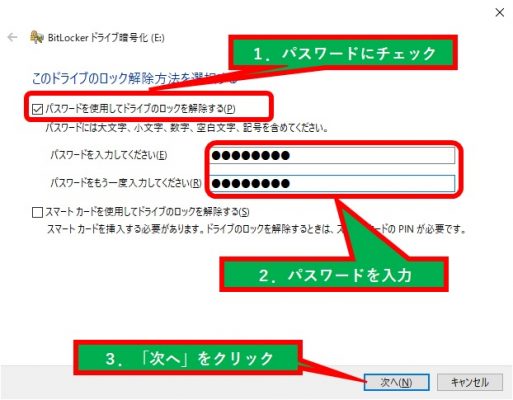
回復キーのバックアップ方法選択
ファイル保存と回復キーを印刷するの2択です。
今回はファイル保存にしました。
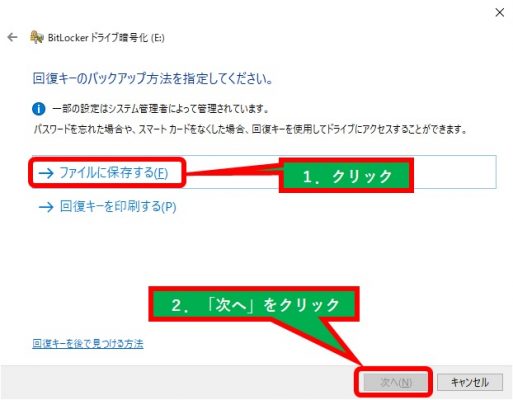
回復キーの保存
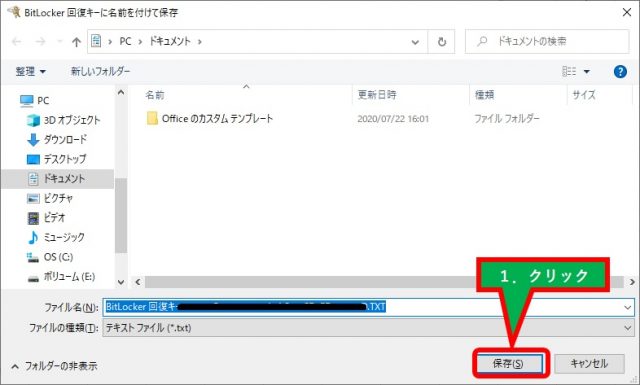
暗号化する範囲の選択
使用済領域のみ暗号化するを選択する
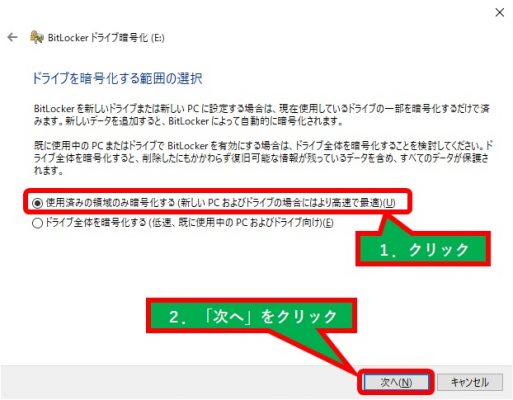
暗号化モードの選択
他のパソコンで使用したいのなら、互換モードで良いと思います。

暗号化処理
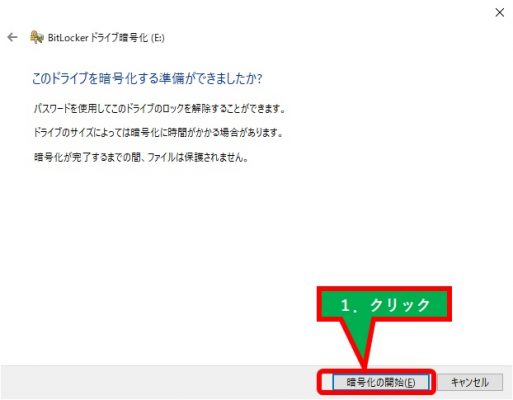
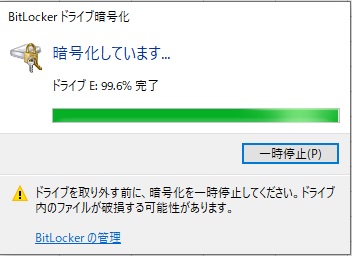
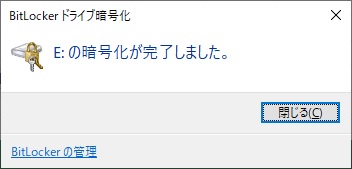
エクスプローラーで確認